Sut i amlygu celloedd os yw gwerth yn fwy neu'n llai na nifer yn Excel?
Gadewch i ni ddweud bod gennych chi dabl gyda llawer iawn o ddata, i ddod o hyd i'r celloedd sydd â gwerthoedd sy'n fwy neu'n llai na gwerth penodol, bydd yn ddiflino ac yn cymryd llawer o amser. Yn y tiwtorial hwn, byddaf yn siarad am y ffyrdd i dynnu sylw'n gyflym at y celloedd sy'n cynnwys gwerthoedd sy'n fwy neu'n llai na nifer penodedig yn Excel.

Amlygwch gelloedd os yw eu gwerth yn fwy neu'n llai na nifer gyda Fformatio Amodol
1. Dewiswch yr ystod ddata lle rydych chi am amlygu'r celloedd sy'n cynnwys gwerthoedd sy'n fwy neu'n llai na gwerth penodol. 
2. Ar y Hafan tab, cliciwch Fformatio Amodol > Rheolau Celloedd Tynnu sylw, Ac yna dewiswch Yn fwy na, Llai na neu opsiynau eraill yn ôl yr angen.
3. (Yma dewisais Yn fwy na fel enghraifft.) Yn y pop-up Yn fwy na blwch deialog, nodwch y gwerth yn y blwch mewnbwn ar y chwith, a dewiswch yr opsiwn fformat yn y gwymplen ar y dde fel y dangosir isod.
Nodyn: Os ydych chi am ddefnyddio fformat arferol, dewiswch Fformat Custom, ac yna addasu eich fformat yn y pop-up Celloedd Fformat blwch deialog.
4. Mae'r celloedd sy'n bodloni'r cyflwr a osodwyd gennych yn cael eu hamlygu ar unwaith.
Nodyn: Os oes angen i chi olygu'r rheol, megis newid y gwerth (450), y berthynas (mwy na llai nag er enghraifft), neu'r ystod lle i gymhwyso'r rheol, cliciwch Fformatio Amodol > Rheoli Rheolau i fagu y Rheolwr Rheolau Fformatio Amodol.
Amlygwch gelloedd os yw eu gwerth yn fwy neu'n llai na nifer gyda nodwedd Dewis Celloedd Penodol
Kutools ar gyfer Excel yn cynnig y Dewiswch Gelloedd Penodol nodwedd i'ch helpu i ddod o hyd i werthoedd lluosog sy'n bodloni un neu ddau o amodau a osodwyd gennych ar unwaith, darllenwch ymlaen i ddarganfod sut i amlygu celloedd yn gyflym sy'n cynnwys gwerthoedd sy'n fwy neu'n llai na nifer.
1. Ar y Kutools tab, yn y Golygu grŵp, cliciwch dewiswch > Dewiswch Gelloedd Penodol.
- Yn y Dewiswch gelloedd yn yr ystod hon blwch, cliciwch ar y botwm dewis ystod
 ar y dde i nodi'r ystod o ble i amlygu'r celloedd. Nodyn: I chwilio ar draws y ddalen gyfan, cliciwch ar y tab dalen.
ar y dde i nodi'r ystod o ble i amlygu'r celloedd. Nodyn: I chwilio ar draws y ddalen gyfan, cliciwch ar y tab dalen. - Yn y Math o ddewis adran, dewiswch y Cell opsiwn.
- Yn y Math penodol adran, gosodwch un neu ddau o amodau:
- Cliciwch ar y saeth gwympo ar yr ochr chwith i ddewis perthynas sydd ei hangen arnoch, fel Yn fwy na, Llai na, Yn fwy na neu'n hafal i, Ac ati
- Teipiwch y gwerth yn y blwch cyfatebol yn ôl eich anghenion.
- Nodwch y berthynas rhwng y ddau amod (os oes): Ac or Or.
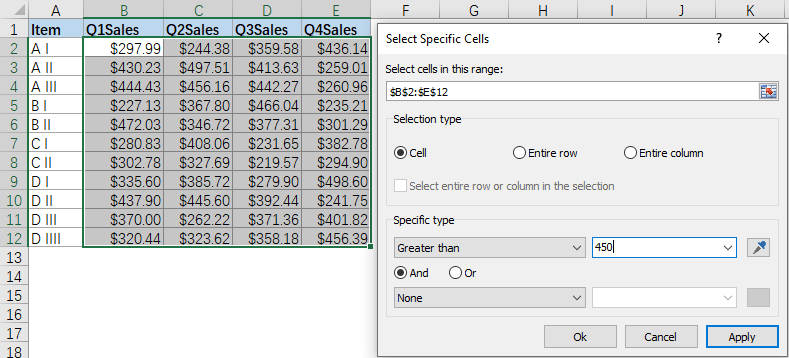
3. Cliciwch Ok i ddewis y celloedd sy'n bodloni'r amod(au) a osodwyd gennych. Mae blwch deialog yn ymddangos yn dweud wrthych faint o gelloedd a ddarganfuwyd ac a ddewiswyd.
4. Cliciwch OK. Nawr, gallwch chi dynnu sylw at y celloedd a ddewiswyd ar unwaith trwy roi lliw ffont gwahanol, lliw llenwi neu fformatau eraill iddynt.
Nodyn: I ddefnyddio'r Dewiswch Gelloedd Penodol nodwedd, dylech gael Kutools ar gyfer Excel wedi'i osod yn eich cyfrifiadur. Os nad oes gennych Kutools wedi'i osod, cliciwch yma i lawrlwytho a gosod. Mae'r ychwanegiad Excel proffesiynol yn cynnig treial 30 diwrnod am ddim heb unrhyw gyfyngiadau.
Erthyglau perthnasol
Sut i Amlygu Celloedd Uchod / Islaw'r Cyfartaledd Yn Excel?
Mewn rhai achosion arbennig, efallai y bydd angen i chi dynnu sylw at neu fformatio amodol y celloedd sy'n uwch / is na'r gwerth cyfartalog mewn ystod ddata yn Excel. Yma, dywedaf wrthych sut i ddatrys y broblem hon yn gyflym yn Excel.
Sut i Amlygu Celloedd yn Seiliedig ar Hyd Testun Yn Excel?
Gan dybio eich bod yn gweithio gyda thaflen waith sydd â rhestr o dannau testun, ac yn awr, rydych chi am dynnu sylw at yr holl gelloedd bod hyd y testun yn fwy na 15. Yn artiffisial hwn, byddaf yn siarad am rai dulliau ar gyfer datrys y dasg hon yn Excel .
Sut i Amlygu Celloedd Rhwng Dau Ddyddiad Yn Excel?
Os oes gennych chi restr o ddyddiadau yn eich taflen waith, ac nawr, rydych chi am dynnu sylw at y celloedd neu'r rhesi sydd rhwng dau ddyddiad diffiniedig, gall Fformatio Amodol Excel wneud ffafr i chi. Bydd yr erthygl hon yn siarad am sut i gymhwyso'r Fformatio Amodol i dynnu sylw at y celloedd neu'r rhesi rhwng dau ddyddiad.
Sut i Amlygu Celloedd Gyda'r Un Gwerthoedd / Dyblyg yn Excel?
Ydych chi'n gwybod sut i dynnu sylw at werthoedd dyblyg yn gyflym mewn un golofn yn Excel? A beth os amlygi'r holl werthoedd rhwng dwy golofn yn Excel yn gyflym? Bydd yr erthygl hon yn trafod sawl dull yn eu cylch.
Offer Cynhyrchiant Swyddfa Gorau
Supercharge Eich Sgiliau Excel gyda Kutools ar gyfer Excel, a Phrofiad Effeithlonrwydd Fel Erioed Erioed. Kutools ar gyfer Excel Yn Cynnig Dros 300 o Nodweddion Uwch i Hybu Cynhyrchiant ac Arbed Amser. Cliciwch Yma i Gael Y Nodwedd Sydd Ei Angen Y Mwyaf...

Mae Office Tab yn dod â rhyngwyneb Tabbed i Office, ac yn Gwneud Eich Gwaith yn Haws o lawer
- Galluogi golygu a darllen tabbed yn Word, Excel, PowerPoint, Cyhoeddwr, Mynediad, Visio a Phrosiect.
- Agor a chreu dogfennau lluosog mewn tabiau newydd o'r un ffenestr, yn hytrach nag mewn ffenestri newydd.
- Yn cynyddu eich cynhyrchiant 50%, ac yn lleihau cannoedd o gliciau llygoden i chi bob dydd!
